Descubra os principais editores de contraste de vídeo para plataformas online e offline
Já reparou como é essencial ter um brilho perfeito de um vídeo? No entanto, ajustar o brilho do seu vídeo tem um efeito direto na apresentação de exibição do clipe. Portanto, você também deve saber ajustar os outros parâmetros do vídeo, principalmente o contraste. Assim, para os vídeos que obviamente possuem lacunas nos destaques e sombras, você pode adquirir um editor de contraste de vídeo para preencher as lacunas. No entanto, você não pode se referir a nenhum editor de contraste porque deve se apegar aos mais confiáveis. E quais são os confiáveis? Essas ferramentas você descobrirá ao continuar a ler o conteúdo abaixo.
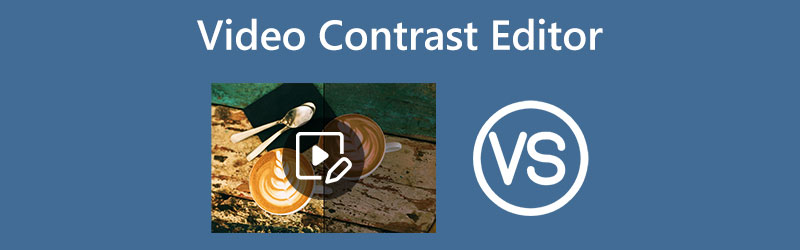
CONTEÚDO DA PÁGINA
Parte 1. O que exatamente é o contraste na edição de vídeo
Ter um conhecimento suficiente sobre o que é contraste. Entender o que é contraste de cores se aplicará ao entendimento de cores complementares. Portanto, qual é o contraste na edição de vídeo? O próprio contraste é o paradoxo na cor ou na luminância que vai tornar perceptível a apresentação em vídeo. Além disso, o contraste na edição de vídeo é diferenciado pela diferença de brilho e cor do objeto. Isso significa que quanto mais você ilumina o vídeo, mais aumenta o contraste na escuridão e diminui o contraste nas áreas claras. Enquanto isso, esse ato tem o efeito inverso quando você escurece o vídeo.
Parte 2. Editor de contraste de vídeo off-line mais confiável
Apresentando a você o editor de vídeo mais confiável que pode trabalhar no contraste do seu vídeo offline, o Vidmore Video Converter. Sim, você pode aproveitar o uso deste excelente software mesmo sem rede, pois é uma ferramenta autônoma robusta. Uma das ferramentas mais impressionantes que este excelente software oferece é seu corretor de cores, que você pode usar de forma excelente para corrigir o contraste de seus arquivos de vídeo. Além disso, esse recurso do software de edição de vídeo para ajustar o contraste também edita o brilho, a saturação e o matiz, ao mesmo tempo em que oferece controle total da resolução, qualidade, taxa de quadros e muitos outros detalhes técnicos da saída. Enquanto isso, não queremos perder as outras ferramentas infundidas em sua caixa de ferramentas, que permite mesclar, cortar, dividir, compactar, aparar, recortar e aprimorar seus vídeos com tecnologia avançada de IA que funciona com seus arquivos.
Além disso, o processo nunca será um problema para você e outros iniciantes, pois oferece uma interface elegante e fácil de entender. Você ficará surpreso que, apenas olhando para ele, você já perceberá o processo suave que ele oferece. Portanto, para intensificar o procedimento, aqui estão as orientações para edição de contraste de vídeo.
- Configurações de contraste suaves que definem livremente o contraste perfeito para o seu vídeo.
- Tecnologias avançadas de IA e aceleração que editam arquivos de vídeo de forma robusta.
- Suporte total para vídeos 1080p e 4K.
- Suporte de faixa abrangente de mais de 200 tipos de vídeo diferentes.
- Predefinições personalizáveis para o aprimoramento da saída.

Como definir o contraste do vídeo no Vidmore Video Converter
Passo 1. Instale o Editor de Vídeo
Obtenha para o seu computador uma cópia deste software de edição de vídeo. Para isso, você pode clicar no botão Baixar botões fornecidos acima. Depois de instalar o software, inicie-o e prossiga para a próxima etapa.
Etapa 2. Envie seu vídeo
Na interface principal, vá para o seu Caixa de ferramentas cardápio. Em seguida, escolha e clique na opção Correção de cores na janela do menu. Em seguida, importe o vídeo que você precisa corrigir depois de clicar no sinal de mais na próxima janela.
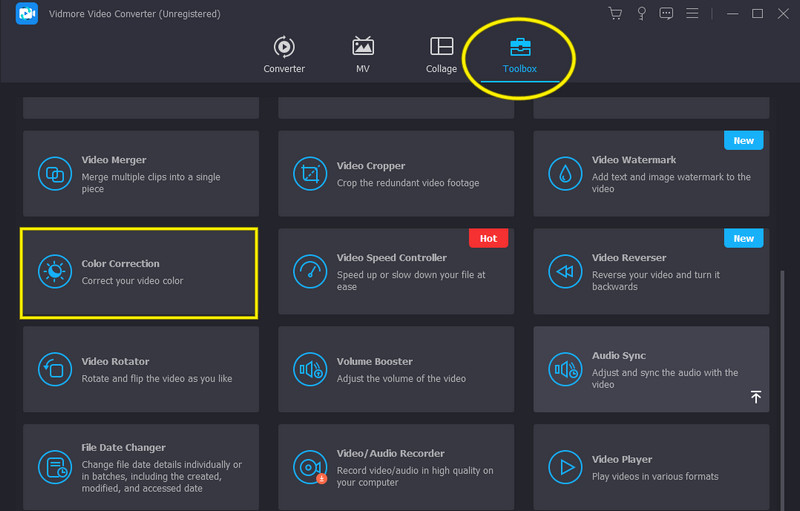
Etapa 3. Editar o contraste do vídeo
Agora, depois de fazer o upload do vídeo, este editor o direcionará para a janela de configuração de parâmetros. De lá, vá para o Contraste seleção predefinida localizada sob a visualização e ajuste-a deslizando-a para a esquerda ou para a direita. Observe que, se você deslizar para a direita, aumentará o contraste e para a esquerda, se desejar diminuí-lo. Sinta-se à vontade para controlar as outras opções de parâmetros que você precisa ajustar.
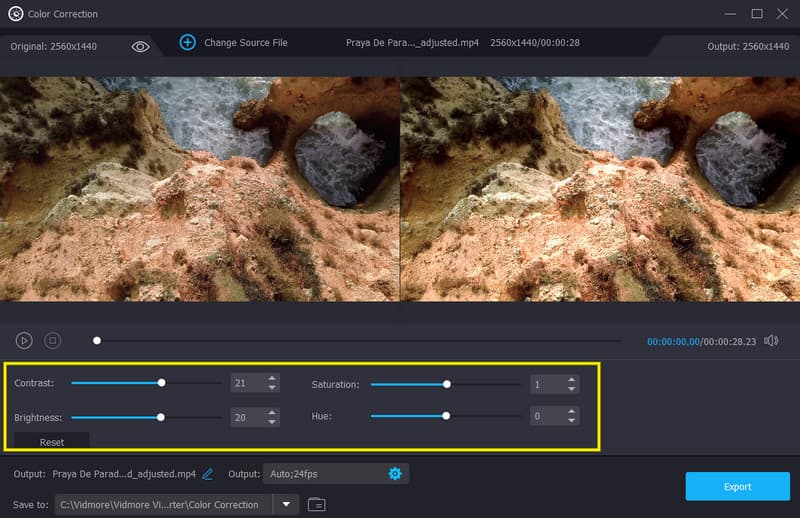
Etapa 4. Salve o vídeo contrastado
Finalmente, acerte o Exportar botão na parte inferior da interface. Então, você verá que o processo de exportação rápida vai começar, e você já pode curtir o vídeo depois.
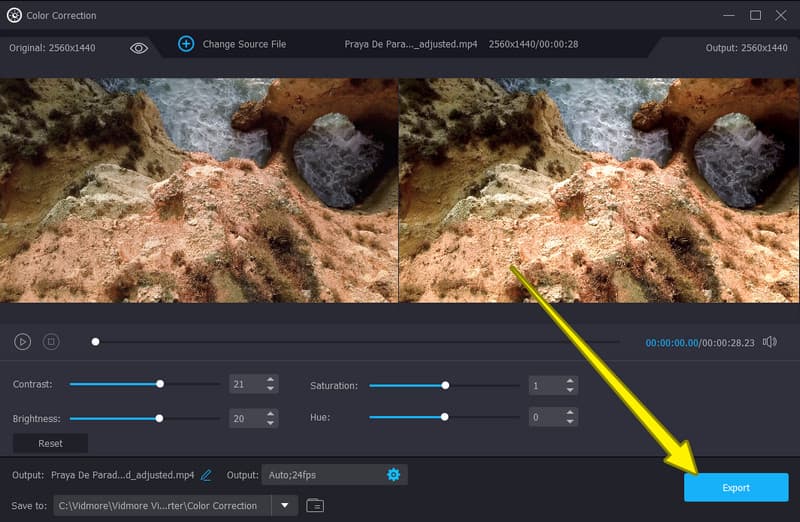
Parte 3. Principais editores de contraste de vídeo on-line
1. Kapwing
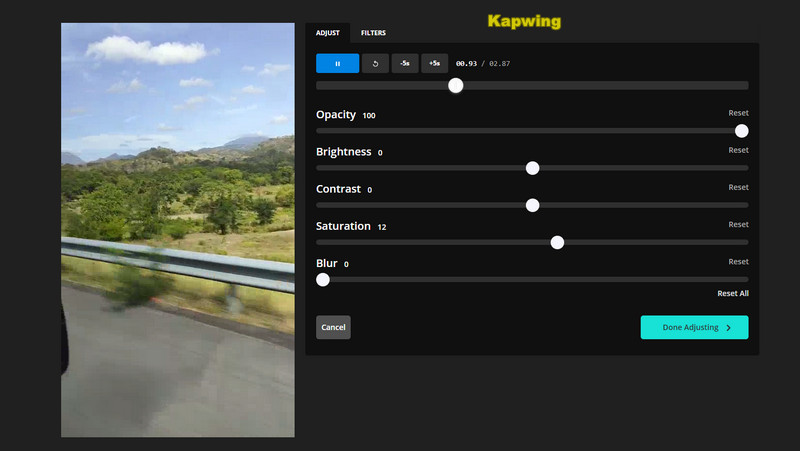
O principal contraste de brilho do editor de vídeo online é o Kapwing. Esta ferramenta da web pode corrigir o vídeo com contraste de mixagem e transformá-lo em sua saída mais esperada gratuitamente. Além disso, Kapwing permite que você edite o brilho, saturação, opacidade e desfoque do seu vídeo com sua opção de ajuste. Além disso, esta ferramenta online oferece muitos recursos mais bonitos e poderosos, como o registro de legendas, elementos, modelos, camadas, transições significativas, texto e muito mais. Infelizmente, enquanto Kapwing estende sua generosidade, ainda assim esta ótima ferramenta vem com maldições que você pode notar rapidamente ao usá-la, especialmente sua versão gratuita. Esses banimentos são o formato MP4 exclusivo para suas saídas de vídeo e a marca d'água incorporada a eles.
Prós:
- Esta ferramenta usa tecnologia AI.
- Ele vem com uma variedade de elementos e figuras que você pode adicionar ao seu vídeo.
- Ele tem um removedor de fundo e outros recursos incríveis de graça.
- É fácil de usar.
Contras:
- Saída de formato de mídia limitada disponível.
- As saídas têm marca d'água.
2. VEED.IO
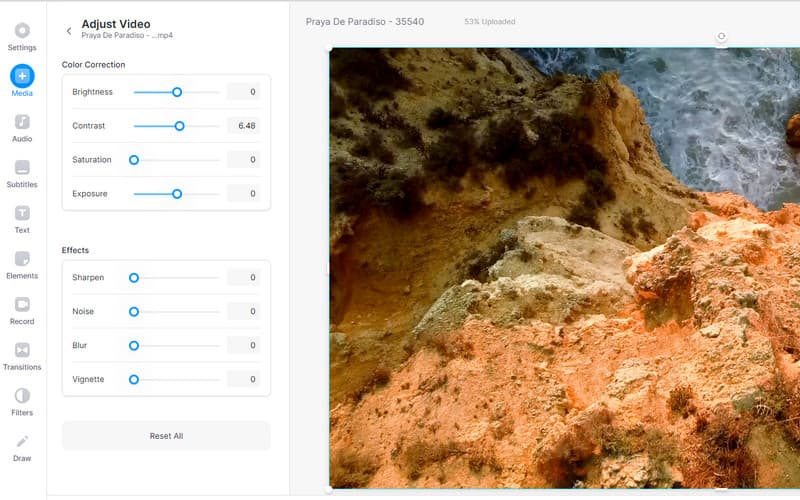
VEED.IO é outro editor de contraste de vídeo online que você não deve deixar de usar. Esta ferramenta baseada na web oferece um processo limpo, profissional e fácil quando se trata de corrigir a saturação do vídeo. Tag, juntamente com esta função, são as várias opções dentro de suas predefinições de correção de cores e efeitos. Além disso, esta ferramenta fornece vastas seleções para transições, filtros, elementos e muito mais. O VEED.IO é um dos milhares de editores de vídeo online que oferecem várias ferramentas gratuitas. Imagine que você também pode utilizar ferramentas essenciais para cortar, fazer loop, inverter, remover áudio, gravar tela e redimensionar seus arquivos de vídeo. No entanto, como mencionado anteriormente, as ferramentas online gratuitas ainda vêm com funcionalidades limitadas, assim como o VEED.IO.
Prós:
- Centenas de ferramentas e recursos estão disponíveis.
- É tão fácil de usar.
- Fixa a saturação e corrige a cor de forma eficiente.
Contras:
- A versão gratuita permite apenas exportar qualidade baixa e padrão.
- Ele exporta apenas o formato MP4 gratuitamente.
- A versão gratuita exporta saídas com marca d'água.
Parte 4. Perguntas frequentes sobre os editores de contraste de vídeo
O que devo usar para editar o contraste de vídeo no iPhone gratuitamente?
Se você quiser editar o contraste do seu vídeo usando seu iPhone, você pode usar o aplicativo Fotos. É um aplicativo que não exigirá sua instalação e pagamento.
Posso usar os editores de contraste online usando meu Android?
Sim. No entanto, o processo de uso de ferramentas online é muito mais fácil quando usado em um desktop do que em um celular.
Qual editor de contraste produz uma qualidade sem perdas?
Todas as ferramentas apresentadas produzem saídas de boa qualidade. No entanto, Vidmore Video Converter é muito melhor do que as ferramentas online, pois oferece funcionalidade total como software.
Conclusão
Você pode usar o editores de contraste de vídeo aqui no post para você ter sua experiência pessoal com eles. Portanto, se você não tem tempo para experimentar todos eles, pelo menos experimente o Vidmore Video Converter e espere mais do que mencionamos sobre ele.



